เคล็ดลับการรวบรวมต่อไปนี้สำหรับลูกค้า Bittorrent qBittorrent ช่วยปรับปรุงไคลเอ็นต์ในหลายวิธีที่สำคัญ
ฉันเปลี่ยนมาใช้ qBittorrent หลังจากเห็นได้ชัดว่า uTorrent ลูกค้าที่ฉันชอบที่สุดคือไม่มีลูกค้าที่มีน้ำหนักเบาอีกต่อไปที่ฉันเคยตกหลุมรัก
แอปพลิเคชั่นนี้เป็นโปรแกรมที่ยอดเยี่ยมที่มีให้สำหรับแพลตฟอร์มที่แตกต่างและอัปเดตเป็นประจำ
แม้ว่ามันจะทำงานได้ดีมากโดยไม่มีการเปลี่ยนแปลงการกำหนดค่าใด ๆ คุณสามารถรับประโยชน์เพิ่มเติมจากลูกค้าได้หากคุณเปิดใช้งานคุณสมบัติเพิ่มเติมหรือตรวจสอบให้แน่ใจว่าได้กำหนดค่าไคลเอนต์อย่างถูกต้อง
เคล็ดลับ qBittorrent
คู่มือนี้ไม่ใช่บทความ "วิธีเร่งความเร็ว" แต่มุ่งเน้นที่ฟีเจอร์ที่ qBittorrent เสนอให้ซึ่งคุณอาจพบว่ามีประโยชน์
การค้นหาในตัว

ไคลเอนต์มีการค้นหาในตัวที่คุณสามารถเปิดใช้งานเพื่อค้นหาในเว็บไซต์จัดทำดัชนีฝนตกหนักหลายแห่ง
รายการไซต์รวมถึง The Pirate Bay, Torrentz, Kickass Torrents หรือ Torrents Legit โดยค่าเริ่มต้น
คุณต้องเปิดใช้งานโมดูลการค้นหาก่อนจึงจะสามารถใช้งานได้ ในการทำเช่นนั้นเลือก View> Search Engine เพื่อเริ่มต้น แท็บการค้นหาจะถูกเพิ่มไปยัง qBittorrent หากติดตั้ง Python ในระบบ หากไม่มีคุณจะได้รับแจ้งให้ดาวน์โหลดและติดตั้ง Python ในระบบแทน
หากคุณยอมรับ qBittorrent จะดาวน์โหลด Python และเริ่มตัวติดตั้งให้คุณ การค้นหาจะถูกเพิ่มเป็นแท็บในท้ายที่สุด
คุณสามารถถอนการติดตั้งเสิร์ชเอ็นจิ้นด้วยการคลิกที่ "เสิร์ชเอ็นจิ้น" ในอินเทอร์เฟซการค้นหาตรวจสอบการอัพเดตเพื่ออัพเดทข้อมูลเกี่ยวกับเอ็นจิ้นการค้นหาที่ติดตั้งหรือติดตั้งเอ็นจิ้นค้นหาใหม่จากไฟล์หรือ URL

เคียวรีการค้นหาทั้งหมดที่ติดตั้งและเปิดใช้งานเอ็นจินการค้นหาตามค่าดีฟอลต์และแสดงผลลัพธ์หลังจากนั้นในอินเตอร์เฟส qBittorrent คุณสามารถเลือกหมวดหมู่ที่แตกต่างกันหรือเครื่องมือค้นหาเฉพาะก่อนที่จะเรียกใช้การค้นหาเพื่อกำหนดผลลัพธ์
ผลลัพธ์จะถูกจัดเรียงตามจำนวนของ seeders ตามค่าเริ่มต้น แต่คุณสามารถเปลี่ยนเป็นชื่อขนาด leechers หรือเครื่องมือค้นหาแทน
ขีด จำกัด ระดับโลกและทางเลือก
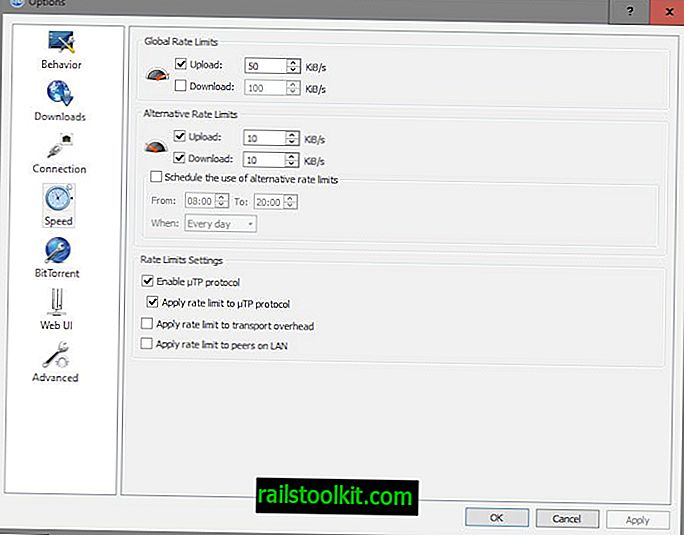
คุณสามารถกำหนดค่า qBittorrent เพื่ออัปโหลดและดาวน์โหลดด้วยความเร็วสูงสุดหรือ จำกัด อัตราการอัพโหลดหรือดาวน์โหลดแยกกัน
คุณสามารถกำหนดอัตราสำรองในตัวเลือกที่คุณสามารถเปิดใช้งานด้วยตนเองได้ตลอดเวลาหรือระบุกำหนดการ
- เลือกเครื่องมือ> ตัวเลือกในส่วนต่อประสาน qBittorrent
- สลับเป็นความเร็วในกล่องโต้ตอบตัวเลือกที่เปิดขึ้น
- กำหนดอัตราทั่วโลกหรืออื่นตามที่คุณเห็นสมควร
ระบบมีความยืดหยุ่นและคุณสามารถกำหนดอัตราการอัพโหลดได้เฉพาะในกรณีที่คุณต้องการ การกำหนดเวลาจะมีประโยชน์หากคุณต้องการแบนด์วิดท์เป็นประจำสำหรับกิจกรรมอื่น ๆ ในช่วงวันที่เฉพาะเจาะจงของสัปดาห์ (คุณอาจเลือกวันบุคคลวันทำงานทั้งหมดหรือวันหยุดสุดสัปดาห์)
คลิกที่มาตรวัดความเร็วในแถบสถานะของไคลเอ็นต์เพื่อสลับระหว่างการ จำกัด ความเร็วทั่วโลกและสำรองด้วยตนเอง
ห้ามเพื่อน / เพิ่มเพื่อน

การห้ามเพื่อนร่วมงานอาจมีประโยชน์ในบางครั้งตัวอย่างเช่นหากคุณสังเกตเห็นว่าเพียร์ใช้ไคลเอ็นต์ "ปลิงเท่านั้น" หรือหากคุณไม่ยอมรับการเชื่อมต่อจากเพื่อนจากสถานที่เฉพาะในโลก
หากต้องการแบนเพียร์เลือกเพื่อนจากเมนูด้านล่างคลิกขวาเพียร์ที่คุณต้องการแบนและเลือก "แบนเพียร์อย่างถาวร"
เมนูเดียวกันช่วยให้คุณสามารถเพิ่มเพียร์ด้วยตนเองซึ่งจะมีประโยชน์เช่นกันในบางครั้งโดยเฉพาะอย่างยิ่งถ้าคุณต้องการหว่านเมล็ดไฟล์ไปยังเพียร์เฉพาะ
ลำดับความสำคัญ

คุณสามารถจัดลำดับความสำคัญของไฟล์ที่รวมอยู่ใน torrent โดยเลือกแท็บเนื้อหาหลังจากเลือก torrent จากรายการคลิกขวาที่ไฟล์ที่คุณต้องการจัดลำดับความสำคัญและเลือกเมนูลำดับความสำคัญเพื่อเลือกลำดับความสำคัญใหม่สำหรับไฟล์
คุณอาจบล็อกไม่ให้ดาวน์โหลดไฟล์ด้วยวิธีนี้ทั้งหมดหรือตั้งค่าให้สูงกว่าลำดับความสำคัญปกติเพื่อดาวน์โหลดได้เร็วขึ้น (ปกติ)
ดูโฟลเดอร์

คุณสามารถกำหนดค่า qBittorrent เพื่อตรวจสอบโฟลเดอร์สำหรับคุณ ไคลเอนต์จะตรวจสอบโฟลเดอร์เหล่านี้เพื่อหาไฟล์ torrent และจะเพิ่มลงในคิวดาวน์โหลดโดยอัตโนมัติเมื่อมารับมัน
คุณสามารถตั้งค่าเส้นทางการดาวน์โหลดแบบกำหนดเองสำหรับแต่ละโฟลเดอร์ที่ถูกตรวจสอบหลังจากเพิ่มเข้าไป
สิ่งนี้มีประโยชน์ในบางกรณีเช่นหากคุณไม่ต้องการเพิ่มเพลงในไคลเอนต์โดยตรง
โปรแกรมอ่าน RSS

ตัวอ่าน RSS ในตัวช่วยให้คุณสามารถดึงไฟล์ torrent จากเว็บไซต์ที่รองรับฟีด RSS มีประโยชน์ถ้าคุณติดตามบล็อกหรือไซต์ที่เสนอฟีด RSS เนื่องจากจะเพิ่มความเร็วในการเพิ่มไฟล์ torrent ใหม่อย่างเห็นได้ชัด
ตอนนี้คุณ : มีเคล็ดลับ qBittorrent อื่นหรือไม่ รู้สึกอิสระที่จะแบ่งปันในส่วนความคิดเห็นด้านล่าง














